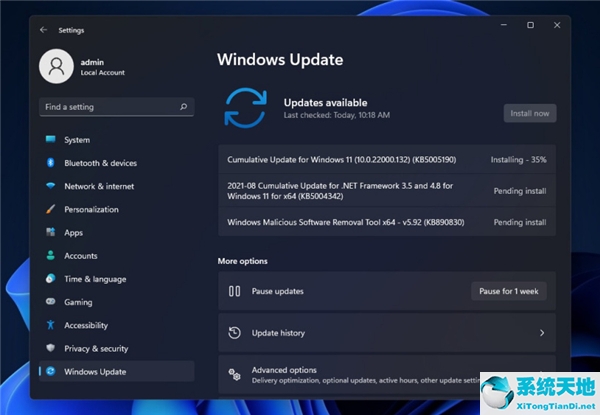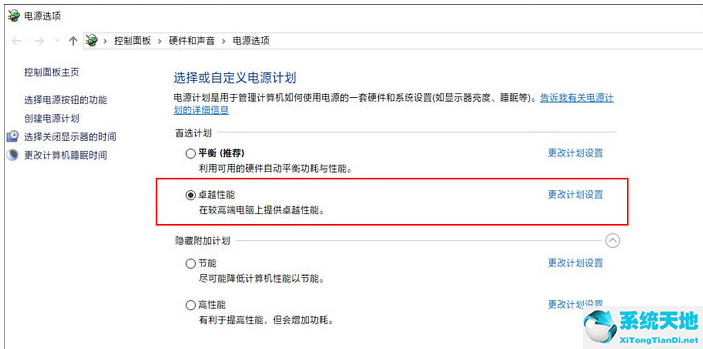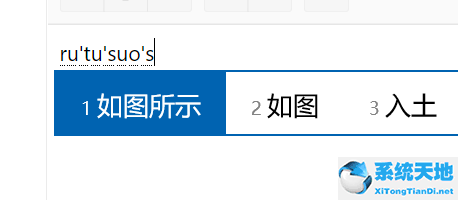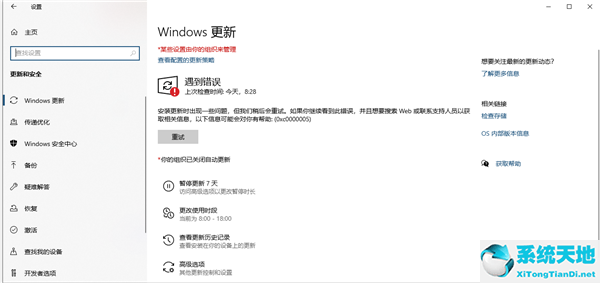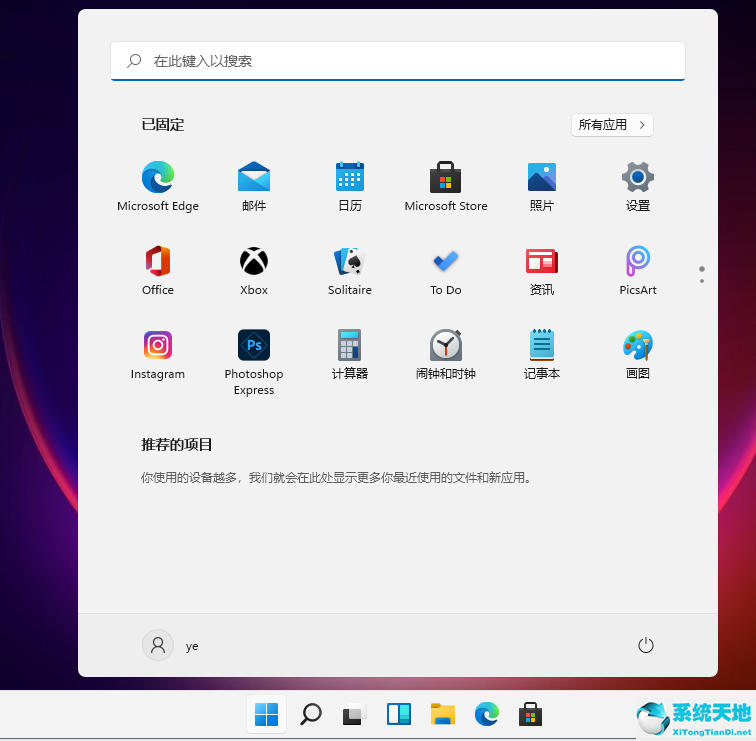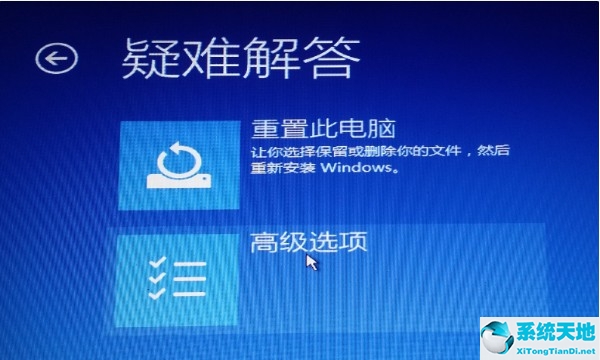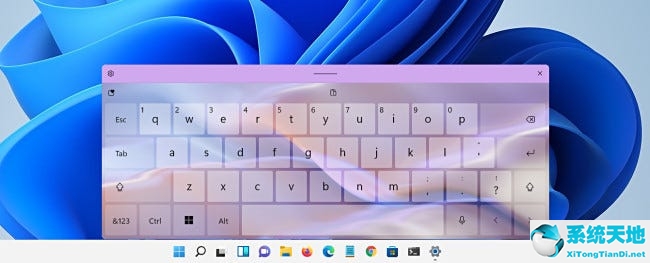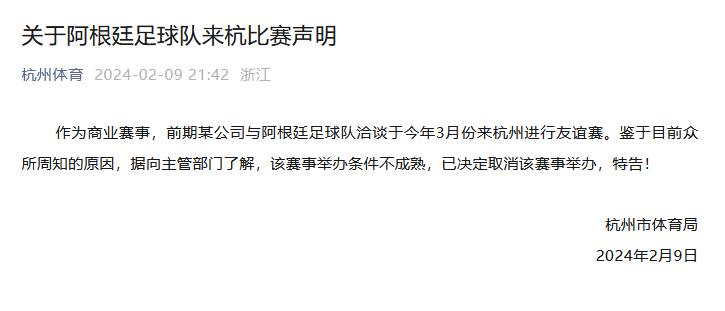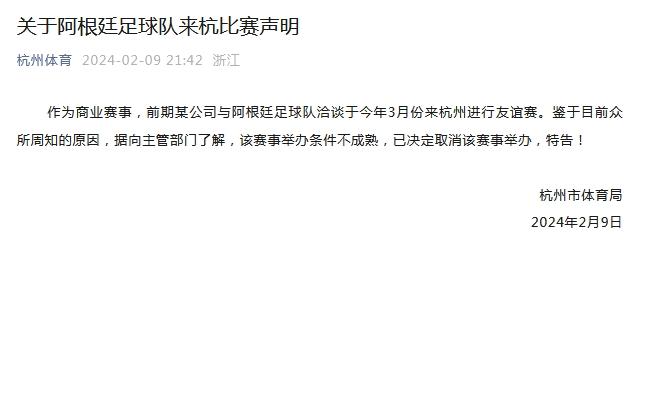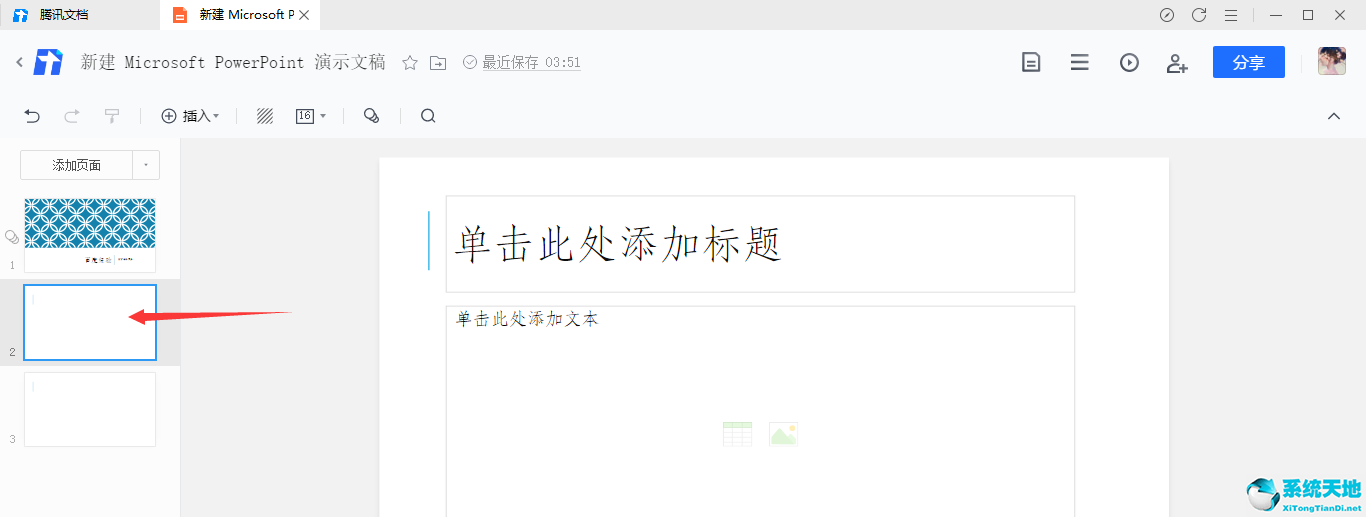win11系统如何设置绿色护眼模式?相信很多用户都安装了Win11系统,但是使用电脑时间长了看屏幕有点累。那么如何将Win11系统的颜色设置为护眼绿呢?如果你有同样的需求,
让我们来看看win11系统是如何设置绿色护眼模式的吧!
Win11系统中设置绿色护眼模式的方法
1.打开运行窗口,输入regedit并按enter键打开注册编辑表。
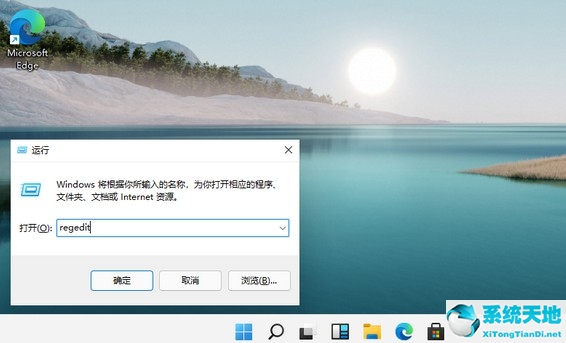
2.然后,单击选择左侧的HKEY当前用户。
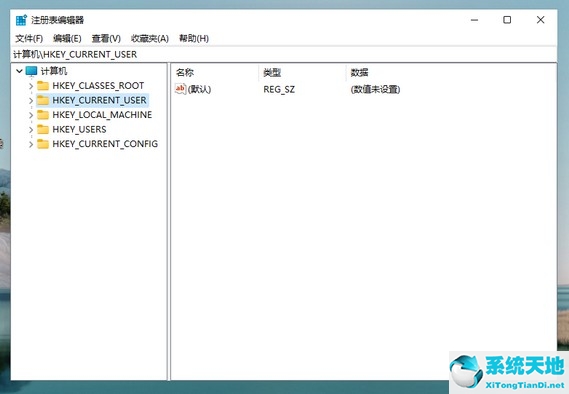
3.接下来,找到并单击控制面板进入。
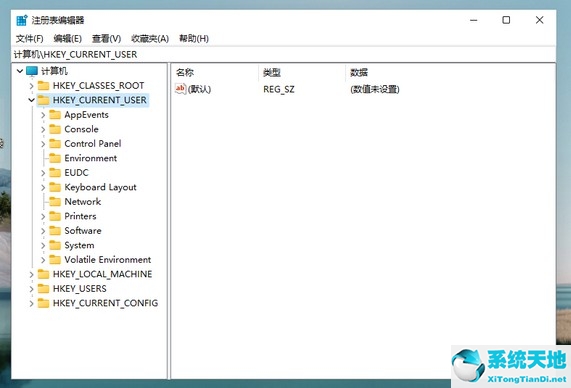
4.然后,我们继续单击左侧控制面板中的颜色。
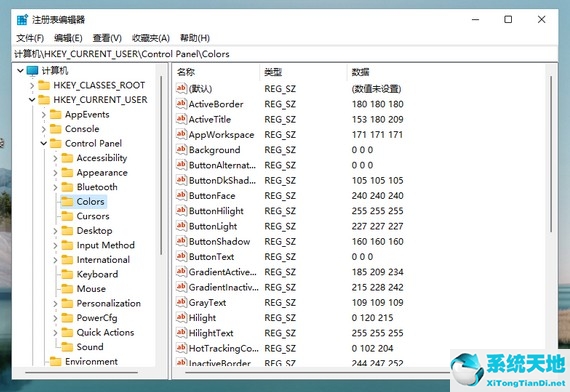
5.在颜色选项中,找到左侧的窗口并双击打开它。
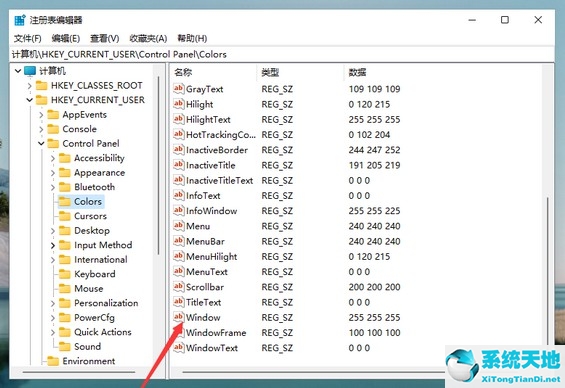
6.最后,自行将数值数据调整为护眼绿色参数。填写完毕后,点击确定,重启电脑即可生效。
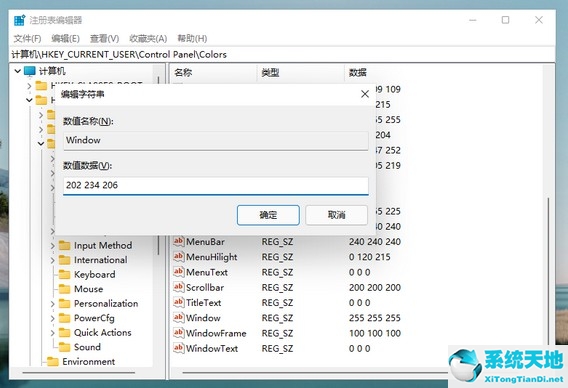
以上就是win11系统中护眼设置的步骤教程。希望能帮到你。实际上,Windows 11系统是基于Windows 10系统开发的,因此在一些系统设置中,您仍然可以参考操作。